Снижение шума системного блока компьютера, при минимальных затратах
Снижение шума системного блока компьютера, при минимальных затратах

…на следующее утро, после переделки своего первого компьютера, я нажал на кнопку включения и, не услышав привычного воя взлетающего истребителя, подумал, что компьютер сломался!
В настоящее время существуют полностью бесшумные настольные компьютеры, у которых жидкостное охлаждение и электромагнитный насос (без движущихся частей). Но, если вы читаете эту статью, то у вас, скорее всего, шумный бюджетный компьютер. Подробнее на https://oldoctober.com/ru/
Эта статья о том, как из самых дешёвых комплектующих собрать сравнительно тихий компьютер или утихомирить уже имеющийся.
Самые интересные ролики на Youtube
Сразу нужно оговориться, что собрать тихий и одновременно очень производительный компьютер на базе бюджетного корпуса, скорее всего не получится. Да и нет особого смысла в экономии 100 - 120 долларов при общей стоимости системного блока - 1000 - 1500 долларов.
Предполагается, что требуется снизить шум системного блока, который потребляет 80 - 160 Ватт. https://oldoctober.com/ru/
Далее речь пойдёт только о бюджетном корпусе, который вместе с блоком питания стоит 20 - 30 долларов. Есть много разновидностей этих корпусов, но с точки зрения охлаждения они отличаются только возможностью установки фронтального вентилятора.
Источники шума.
У настольного компьютера всего два постоянных источника шума, это вентиляторы и жёсткие диски (HDD). Резонатором этой акустической системы служит тонкостенный металлический корпус.
Самым простым способом снижения шума вентиляторов является снижение числа оборотов пропеллеров. Снижение же шума HDD потребует серьёзного изменения конструкции корпуса.
Корпус (Case).
Чтобы минимизировать шум вентиляторов, желательно продумать систему охлаждения до покупки корпуса, если конечно он ещё не куплен.
На фотографии стрелками показаны направления потоков воздуха, которые легко создать внутри корпусов системных блоков.
Потоки воздуха в системных блоках.

1 - вентилятор блока питания,
2 - вентилятор процессора,
3 - вентилятор HDD

1 - вентилятор блока питания,
2 - вентилятор процессора,
3 - вентилятор видео карты,
4 - фронтальный вентилятор HDD.
Какой выбрать корпус для системного блока?
Лучше всего, если удастся подобрать корпус с возможностью установки фронтального вентилятора. Такой корпус позволяет легко снизить температуру HDD на 10-15 градусов без существенного повышения шума. При этом нужно иметь в виду, что снижение температуры HDD на 10 градусов примерно вдвое увеличивает его ресурс.

Видеокарта (Video).
Как выбрать видео карту с учётом простоты охлаждения?
В качестве примера приведу варианты охлаждения недорогой видеокарты Radeon 2600Pro.
Большинство видеокарт выпускаются в нескольких вариантах, с активным и пассивным охлаждением. Видеокарты с пассивным охлаждением немного дороже, но зато не содержат высокооборотного малогабаритного вентилятора, который не только является источником шума, но и требует более частого обслуживания, чем вентиляторы бо’льшего размера.
Главное, при выборе видеокарты, обратить внимание на положение радиатора. Дело в том, что видео карты с пассивным охлаждением и соответственно установленные на них радиаторы бывают двух видов, одни предназначены для вертикальной установки, другие для горизонтальной.
На фотографиях одна и та же видеокарта с разными вариантами охлаждения.

1 - с активным охлаждением,
2 - для вертикальной установки,
3 - годится для горизонтальной установки, но в большинстве случаев, радиатор перекроет рядом расположенный разъём PCI(E),
4 - лучше всего подходит для горизонтальной установки.
Наиболее подходящая видеокарта с пассивной системой охлаждения для установки в вертикальный корпус под номером 4.
Вентиляторы (Fans).
Как выбрать вентиляторы?
Вентиляторы различаются по эффективности, уровню шума и подшипникам, которые в них используются.
Но, если за первые два показателя можно немного доплатить, то с подшипниками дело обстоит иначе.
Подшипники бывают двух типов - шарикоподшипники и подшипники скольжения.
Дело в том, что более дорогие - шарикоподшипники, но и они могут оказаться достаточно шумными через год - другой работы. Кроме того, у шарикоподшипников в процессе износа шум возрастает сильнее, чем у подшипников скольжения.
Подшипники скольжения же, при периодической смазке, могут прослужить долгие годы, причём, уровень их шума при этом не сильно изменится.
К счастью, покупка вентилятора на шарикоподшипниках нам не угрожает, так как они в бюджетных вентиляторах не используются, даже если продавец будет вам это клятвенно утверждать.
Также, вам могут предложить корпусные вентиляторы с так называемыми гидро-подшипниками. За это тоже не стоит переплачивать, так как это те же самые подшипники скольжения, во втулках которых имеются канавки улучшающие доступ масла к трущимся поверхностям. Только вот беда в том, что обычно, подшипники начинают изнашиваться не от того, что масло не доставлено в места трения, а из-за недостаточной точности изготовления подшипников, эксцентриситета ротора, из-за отсутствия (высыхания) смазки или изменения её свойств в процессе эксплуатации.
Ещё одним "улучшением", которое повышает цены вентилятора, является, так называемая, электромагнитная муфта. Считается, что эта толстая металлическая шайба, с помощью магнитного поля, удерживает вал и таким образом снижает износ подшипника. Всё бы ничего, да эта шайба значительно укорачивает длину подшипника, что не может ни сказаться на его ресурсе. И за это тоже не стоит переплачивать.
И последнее. Если пошевелить крыльчатку за края пальцами, то можно легко определить наличие люфта в подшипнике. Величина люфта обратно пропорциональна ресурсу подшипника.
Чертёж в разрезе вентилятора на подшипнике скольжения можно посмотреть здесь.
Первичный выбор вентилятора можно сделать и по внешнему виду.
Более тихие вентиляторы, как правило, отличаются более аэродинамической формой лопастей крыльчатки и меньшим потребляемым током.
Для одинаковых моделей, потребляемый ток может служить косвенным показателем производительности и шума. Обычно потребляемый ток недорогих 80-ти миллиметровых малошумящих вентиляторов лежит в пределах 0.1 - 0,15 Ампера, а 120-ти миллиметровых - 0,15 - 0,25 Ампера.
Вот несколько этикеток от бюджетных вентиляторов. Для всех вентиляторов напряжение питания равно 12 Вольтам, но потребляемый ток разный у разных моделей.

На следующей картинке два 80-ти миллиметровых вентилятора приобретённых по одинаковой цене Справа более тихий, но менее производительный.

Покупаем вентилятор.
Корпусные вентиляторы могут розниться в цене от 2 до 10 долларов и выше, но и среди недорогих моделей можно выбрать не очень шумные экземпляры.
На всех вентиляторах указывается потребляемый ток. Для некоторых моделей приводятся данные об уровне шума.
Однако, в любом случае, лучше один раз услышать и почувствовать, чем много раз увидеть. ![]()
Для того чтобы оценить производительность, шум и вибрацию конкретного вентилятора достаточно взять с собой в магазин заранее собранную схему с разъёмом на конце. Сравнивая разные модели и даже экземпляры, можно выбрать достаточно тихие вентиляторы.
При испытаниях нужно держать вентилятор в руке, тогда можно будет оценить величину вибрации корпуса.

Назначение контактов (распиновка) разъёмов разных вентиляторов. Начало нумерации отмечено единицей, как на разъёме вентилятора, так и рядом с разъёмом установленном на материнской плате.

Двухпроводные:
1 - «-» питания
2 - «+» питания
Трёхпроводные:
1 - «-» питания
2 - «+» питания
3 - датчик оборотов
Четырёхпроводные
1 - «-» питания
2 - «+» питания
3 - датчик оборотов
4 - управление числом оборотов
Если на материнской плате имеются четырёхконтактные разъёмы для подключения вентиляторов, то это значит, что материнская плата может изменять число оборотов пропеллеров, в зависимости от температуры. Обычно, для этого требуется установить соответствующую утилиту или включить нужную функцию в BIOS-е.

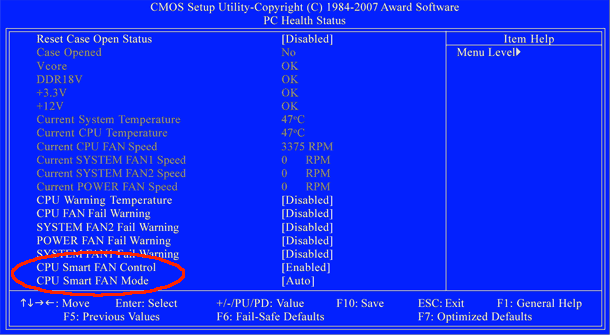
Изменение частоты вращения лопастей вентилятора.
Напряжение питания всех вентиляторов 12 Вольт. Самый простой способ снизить создаваемый вентиляторами шум - уменьшить частоту вращения пропеллеров. Для этого достаточно включить балластный резистор последовательно с вентилятором. Чтобы подобрать необходимое сопротивление и мощность резистора достаточно собрать следующую схему.
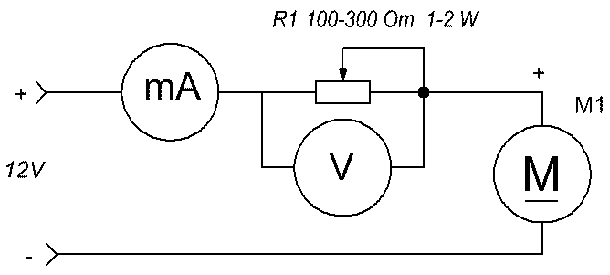
Подобрав подходящую величину переменного резистора, можно рассчитать для него необходимую мощность.
Мощность резистора будет равна:
W=A*U
Где:
W - необходимая мощность резистора в Ваттах,
A - ток протекающий через резистор в Амперах,
U - напряжение на резисторе в Вольтах.
Хотя, можно поступить и проще. Просто измерить сопротивление переменного резистора R1 и заменить его постоянным такого же сопротивления.
Мощность постоянного резистора можно подобрать в соответствии с током указанным на этикетке вентилятора:
0,05 - 0,1А - 0,5 Ватт,
0,1 - 0,2А - 1Ватт
0,2 - 0,3А - 2 Ватта
При этом снижать напряжение на вентиляторе ниже 6 вольт не рекомендуется, так как бюджетный вентилятор при более низких напряжениях питания может не запуститься.
Кроме этого, при значительном снижении напряжения, следует произвести ревизию смазки вентилятора, особенно если есть какие-то подозрения. Например, если вентилятор издаёт странные звуки или неуверенно запускается при пониженном напряжении питания.
Как разобрать, смазать, а потом собрать вентилятор описано здесь.
Чтобы сохранить оригинальные разъёмы на материнской плате и вентиляторе, можно изготовить переходники подобной конструкции. Переходники удобны ещё и тем, что позволяют менять балластные резисторы без снятия вентиляторов, что может пригодится при настройке системы охлаждения.

Разъёмы можно использовать любые подходящие, главное не напутать с полярностью. Подходят разъёмы от старых советских телевизоров и кассетных магнитофонов.
Несколько примеров установки балластных резисторов.
1). Установка балластного резистора в блоке питания без использования разъёма (во многих бюджетных блоках этот разъём отсутствует).
2). Установка балластного резистора на видеокарте с переделкой оригинального разъёма.
3). Установка балластного резистора с использованием переходника при полном сохранении оригинальных разъёмов.

Блок питания БП (PSU).
Для снижения оборотов пропеллера блока питания придётся блок питания разобрать. Заодно, можно установить и фильтр питания, которого, скорее всего, не будет в вашем бюджетном блоке. Если вентилятор блока питания и после снижения напряжения питания остаётся слишком шумным или его производительность становится недостаточной для поддержания температуры в разумном диапазоне, то на его место следует установить более тихую модель.
Для уменьшения сопротивления воздушному потоку, следует отогнуть перегородки в штампованных окошках корпуса блока питания.
Как разобрать и смазать вентилятор описано здесь.

Переделка корпуса.
Вначале о том, для чего это нужно.
Как-то проверяя качество чтения жёсткого диска при помощи программы, которая показывала процесс чтения в реальном времени, я решил постучать карандашом по корпусу системного блока, к которому винчестер был прикручен винтами, как это и полагается исходя из конструкции корпуса.
Оказалось, что каждый такой удар сопровождается увеличением времени чтения блоков. Удары же, даже самые незначительные, по самому винчестеру приводили к целому вееру плохо читаемых блоков. А ведь многие компьютерные столы устроены так, что системный блок механически соприкасается со столом, по которому иногда приходится стучать кулаком. ![]()
В случае же установки двух винчестеров, прибавляются ещё и интерференционные шумы, вызванные биением частот шпинделей этих винчестеров.
Эти биения находятся в области низких и инфранизких частот. И если низкие частоты в районе 20 - 50 Герц могут просто раздражать, то инфранизкие частоты могут угнетать нервную систему и пагубно влиять на внутренние органы человека.
Так что, применив эластичный подвес для винчестеров, мы убиваем сразу двух зайцев, во-первых, снижаем неприятный шум, а во-вторых, защищаем винчестеры от внешних механических воздействий.
Чтобы освободить место для эластичных подвесов и предотвратить касание стенок винчестером, придётся переставить две несущие стенки корпуса, к которым винчестеры крепятся.
Для этого сначала удаляем из центра заклёпок остатки штифтов (не знаю, как эти штуки правильно называются), с помощью которых они были развальцованы.

Затем отрезаем развальцованную часть и выбиваем то, что осталось.

Размечаем и сверлим отверстия так, чтобы расстояние между стенками увеличилось на 20 - 30 мм. Диаметр отверстий выбираем, в зависимости от имеющегося в наличии крепежа.
Крепим стенки к корпусу. На фотографии крепёж - М2,5мм.

Теперь устанавливаем фронтальный вентилятор. Если передняя стенка системного блока не съёмная, а именно так обычно и бывает в бюджетных блоках, то можно закрепить вентилятор при помощи резинки. Концы резинки нужно просунуть в находящуюся внизу щель между корпусом и передней панелью, а затем продеть через отверстия в корпусе и соответствующие отверстия в вентиляторе.
Затем, следует натянуть резинку за оставшуюся петлю и закрепить в нижней части блока. Конструкция не очень эстетичная, но зато позволяет легко снять и установить вентилятор, когда требуется заменить в нём смазку.
Цифрой один на рисунке обозначен фронтальный вентилятор, а цифрой два - отрезки хлорвиниловой трубки, которые предотвращают повреждение эластичных подвесов, о которых будет рассказано ниже.

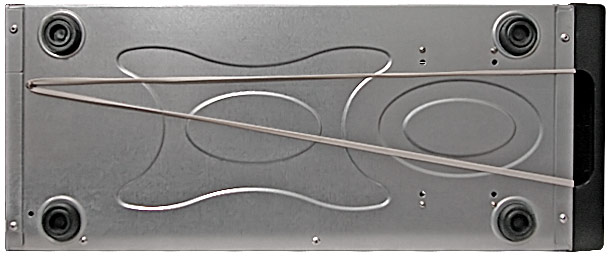
Для крепления винчестеров потребуется вырезать из пористой резины или из другого достаточно эластичного материала подвесы.
На фотографии видно, что у подвесов два ряда отверстий для крепления к корпусу системного блока. Это связано с тем, что отверстия в корпусе винчестеров расположены несимметрично по отношения к их центру тяжести. Разная длина подвесов компенсирует это асимметрию так, чтобы винчестеры располагались параллельно дну системного блока. Если используется фронтальный вентилятор, то длину подвесов желательно отрегулировать так, чтобы винчестеры располагались симметрично и по отношению к вентилятору, для более равномерного охлаждения.



Крепим винчестеры к стенкам, предварительно одев на лапки, торчащие из стенок, отрезки хлорвиниловой трубки.
Измерение температуры.
Чтобы объективно оценить качество работы системы охлаждения, потребуется электронный термометр. Некоторые узлы компьютера, такие как центральный процессор, процессор видеокарты, HDD имеют встроенные датчики температуры. Однако не стоит ограничиваться только этими данными.
Например, если у процессора температура радиатора всего 35 градусов, то вряд ли стоит его сильнее обдувать вне зависимости от температуры кристалла.
И наоборот, если датчик показывает температуру 60 градусов, и вы намеряли такую же температуру на радиаторе, то стоит подумать о его обдуве.
У бюджетных блоков питания и вовсе нет датчика температуры, или мне неизвестно, как снять с него показания.
Винчестеры Samsung показывают заниженную температуру, причём ошибка меняется в зависимости от значения температуры.
Прикасаясь щупом электронного термометра к радиаторам охлаждения можно измерить температуру последних.
Для того чтобы измерить температуру радиатора блока питания, нужно просунуть щуп термометра через заднюю решётку.

Регулировка системы охлаждения.
Сначала, отключив все вентиляторы и включив компьютер, нужно проследить за повышением температуры. Например, некоторые конфигурации на основе Pentium-а и Celeron-а третьих моделей могли работать с пассивным охлаждением. Однако конструкция бюджетного БП не приспособлена к работе в отсутствие принудительного охлаждения. Поэтому, в любом случае, хотя бы один корпусной вентилятор нам понадобится.
Если единственным вентилятором является вентилятор БП, то весь всасывающийся воздух должен проходить через фронтальные отверстия системного блока, а выходить через выходные отверстия БП за пределы корпуса.
И наоборот, если этим вентилятором является фронтальный вентилятор, то корпус системного блока должен быть герметичен, а весь закачиваемый вентилятором воздух должен выходить через выходное отверстие БП. Но стоит забывать, что тогда, при снятии крышки с системного блока, блок питания может перегреться.
Пример герметизации системного блока с использованием целлулоида.

Снижая поток воздуха, в условиях максимальной нагрузки и максимальной температуры в комнате, нужно измерять температуру радиаторов.
Не стоит доводить температуру выше для:
HDD - 40С
CPU, VGA, БП - 50С (имеется в виду температура радиаторов)
Температура кристаллов может быть выше.
Кристаллы кремниевых полупроводниковых приборов нормально переносят температуру 80 и даже 100 градусов, но надежность окружающих их элементов при этом резко падает. Поэтому, важное значение имеет не температура кристалла, которую мы меряем встроенным в кристалл же “термометром”, а температура радиатора, от которого греются окружающие детали. Конечно, если между процессорами и радиаторами есть теплопроводная паста.














Yuri
Вот Вам ещё одно пусковое устройство.
отлично, классная статья я много го не знал, как оказалось, спасибо, будем пробовать.
Итак, мой рассказ, как я решил с шумом бороться. Исходная ситуация — имею в компьютере два жестких диска Samsung (более 5 лет использую), и WD Blue (около 2 лет). Они оба создают гул и вибрацию, что в комнате уснуть не возможно (хотя в большей степени шум создается остальными вентиляторами), но их гул просто бесит, знаете такой по нарастающей: вверх-вниз-вверх-вниз). Касаясь рукой корпуса компьютера ощущается значительная вибрация (пробовал комп поставить на четыре резиновых ластика, чтоб вибрация через пол не сильно шла, но все равно гул есть). Кароче, решил подвесить жесткие диски на гибкие подвесы по той схеме, что у вас изображена, дабы вибрация никуда не передавалась. Провозился пол дня: самым сложным оказалось переставить стенки отсека для дисков. Подручными средствами: молоток, зубило, кусачки, дрель (ручная), мне удалось снять крепления в 4 местах. ( Т.к. перестановка стенок оказалась слишком муторным занятием и тратой времени, я переставил только ОДНУ стенку, но на сразу на 3 см.) Дрелью толком воспользоваться не удалось, т.к. она ручная и крутить ручку в корпусе изгибаясь на 135 градусов нет никакой возможности (хотя, отсоединил видеокарту, но все равно было не развернуться). Пришлось новые дырки выдалбливать зубилом и молотком, благо металл мягкий. В процессе этого я долбил молотком по зубилу, забыв что у меня в корпусе материнка с процом, и такая встряска им явно не на пользу. Но материнка от asus не подвела и позже благополучно запустилась. После всех операций, подвесил два своих диска на подвесы (взял камеру от колеса велосипеда, все подручное). Бесящего гула больше нет, следующий мой шаг поставить сопротивления, чтоб снизить обороты вентиляторов на жестких дисках (под каждым диском кулер titan с двумя вентиляторами). Наверно благодаря им мой samsung до сих пор работает со средней t около 35 С.
Алексей
Не мог предвидеть, что кому-то придёт в голову заниматься корпусными работами, предварительно не удалив из корпуса всё электронику. Вам очень-очень повезло. Я знаю, такое везение, действительно, существует, но меня оно почему-то ни разу не посещало.
Кстати, я отогнул угольники, на которые в статье предлагал надевать кембрики. Скорее всего, обратно их вернуть не удастся, они должны сломаться. Но, без них у подвесов больше свободы, а значит и лучше демпфирование.
Недавно уже в очередной раз перебрал весь компьютер для уменьшения шума.
Сменил корпус на более жесткий металл, вибрации перестали беспокоить окончательно.
БП сменил на новый, в котором стоит вентилятор диаметров 12см.
Вентилятор сразу был сменен на новый от производителя CoolerMaster — Низко оборотистый, такой же установил на обдув винчестеров.
Сменил куллер на процессоре. Установил на медных трубках, с расположением вентилятора на выдув в отверстия задней стенки. Куллер рассчитан на рассеивание тепла процессоров с TDP 130W, моё чудо всего 95W.
К сожалению мнение автора по пассивному охлаждению видео-карты не разделяю.
Но свою активную систему охлаждения разобрал, смазал, шлифонул на станке радиатор, заменил термоинтерфейс, сбил по итогу температуру на 15 градусов. Это позволило убрать один дополнительный вентилятор из корпуса.
По итогу всё вертится крайне медленно, и чувствует себя вполне прохладно.
Прошу прощения что 2 поста подряд. Наткнулся вот на такую систему штатного крепления винчестеров на подвесах.
Сразу стало интересно, а можно ли сделать гибридную систему между вашей и заводской, для упрощения процесса монтажа и демонтажа винчестеров.
Если интересно вот ссылка на описание корпуса в котором встретил.
XomkaMSI
Мы зедсь всё болше бюджетные решения обсуждаем.
Обсуждение статьи перенесено в форум. Там можно задать вопрос и обменяться опытом.
Там можно задать вопрос и обменяться опытом.
Перейти в форум >>>